Blenderのバージョン、アドオンのバージョンの組み合わせが悪いと正常に動作しない。もともとバグがあったりもする。Blenderを初期化して試すと動かなかったアドオンが動いたりする。似たようなアドオンが作者違いで複数存在している。
以下で表記しているショートカットキーはカスタマイズしたものも含む。
ファイル
- 画像をblendファイルにパッケージするとリンク切れの心配がない。
Info >> File >> External Data >> Automatically Pack into .blend
- 圧縮保存オプションあり。
- BlenderのファイルブラウザでBlendファイルのサムネイルプレビュー表示可。
- 保存時、テンキー+、-、でファイル名末尾のナンバリングを増減できる。
エディットモードヘッダー
4:面が透けて裏側の頂点が選択可能になる。
5:プロポーショナル編集モード。周辺にも影響が及ぶ。マウスホイールで範囲調整。:O、Alt+O
6:スナップ有効/無効:Shift+Tab
7:スナップ要素、頂点、辺、面、他。:Shift+Ctrl+Tab
8:選択物の何を基準にスナップするか。アクティブVertexなど。
9:自分自身にスナップするかどうか。
10:頂点を面に投影する。メッシュ編集時Ctrlを押しながら移動確定で頂点が面に張り付く。
11:自動マージ。頂点スナップを併用し複数の頂点を同じ座標に移動すると結合される。
キーカスタマイズ
2.79bメッシュ編集 1:頂点モード、2:辺、3:面、4:背面透過、7:辺長さ表示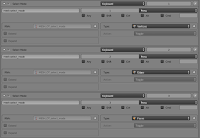
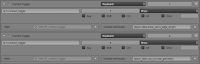
Blenderは頂点、辺、面のどの要素を編集中かで使える機能やメニュー項目が変化する。全部を同時に有効にも出来るが、切り替えて編集するのがベター。
このカスタマイズでエディットモード中にレイヤーの表示を切り替えることができなくなるが個人的に問題ない、おすすめ設定。
辺長さ表示はエッジ1本毎の長さ。分割曲線の長さは分からない。そういうアドオンがあるかも。→MeasureItで表示可能。
https://www.cgradproject.com/archives/3335/
http://khuuyj.blogspot.com/2012/01/blender-add-on-calc-edge-len.html
ビューナビゲート関連
テンキー : 視点移動、回転。
5 : Persp・透視投影、Ortho・平行投影切り替え
Ctrl押し : 逆サイド。
Shift押し : 面など選択要素の法線基準で視点移動。
Ctrl+Shift+マウスホイール : 視点回転(15度)。
.(Numピリオド) : 選択要素をフォーカス
Home : 全体表示
Shift+C : 3Dカーソルを原点に移動し、全体表示
Shift+N : ウィンドウ複製(フロート)。
ローカルビュー:Num/
編集したいオブジェクトのみを表示する。複数選択可能。除外はMove:Mキー。ローカルビュー時は、左上に(Local)と表示される。
レイヤー
3Dビューウィンドウには20個のレイヤーがあり。オブジェクトをリンクさせて表示/非表示を切り替えできる。数字キー、Alt+数字キーでオン/オフ、Shift同時押しで表示に追加、除外をトグル。
@キー(日本語キーボード)で全レイヤー表示/非表示トグル。
英語キーボードでは数字キーの左にある「‘」チルダ(だったはす)。
オブジェクトのグループ化
Ctrl+G : 新規グループ化Ctrl+Alt+G : グループ解除
Ctrl+Shift+G : アクティブなグループに加える
グループ化することで、アウトライナーのGroupでフィルタし、管理しやすくなる。
グループのみ照らすLampなどグループを使う機能がある。
レイヤー管理を拡張するアドオン
レイヤーに名前を付けておくと、後々ファイルを見直したときに内容の把握がしやすい。アドオンに頼らないなら、メモ書きテキストファイルを用意するのが簡単。日本語テキストファイルを読み込む場合は、UTF-8形式でないと文字化けする。
Layer Management 1.5.4
レイヤーに名前を付けたり、表示、選択の拡張機能。
3DViewのツールシェリフ(T)のLayersタブに表示される(タブの名前変更可能)。
機能
Classic:レイヤー選択が単体に
Indices:レイヤー番号表示
Options:右側の拡張機能の表示
Hide Empty:空のレイヤーをリストから隠す
↖:全選択
🔒:全ロック/全解除
・:オブジェクトをレイヤー移動
⚽:ワイヤーフレーム/テクスチャ表示
Layer name 0.7
レイヤーに名前を付けたり選択、レイヤー移動など。
3DViewのプロパティタブ(N)に表示される。
アドオンの有効化時にエラーが出る。2.79b
MeasureIt
体積、面積、角度などを表示するためのアドオン。デフォルトで付属。2.79b
選択エッジの長さの合計を表示するには
- 計算したいエッジを選択する。
- Tool ShelfのDisplayタブにある、Sum:でGroupを設定、[Segment]をクリック。
- Properties ShelfのMeasure Itセクションに★Totals、Group毎:長さ単位、で表示される。
沢山選択するとリストがすごく~長くなる。困る。
Measure Itの操作にUndoは効かない。
設定しておくと、エッジの編集で長さを変えても合計値を更新して表示を続けてくれる。エッジを分割、結合した場合は無理。計算するのは⇔で表示された長さの合計。
座標軸関連
座標系はGlobal、Local、View、Nomal、Gimbalなどなどある。基本的にワールド軸であるGlobalが機能しているが、Global以外の軸を有効にしているとマニュピレータの座標軸とGRS操作のセカンド座標軸が選択した座標になる。
選択要素の法線から任意の座標系を作成可能。
例:
Local軸を有効にしている場合オブジェクトモードで選択し
G、Z、とキー入力するとGlobalのZ軸に沿って移動する。
G、Z、Z、とキー入力するとオブジェクトが持つLocalのZ軸に沿った移動をする。
マニュピレータの表示/非表示 : Ctrl+Space
座標の選択切り替え : Alt+Space
選択要素から新規座標系を作成 : Ctrl+Alt+Space
Apply:Crtl+A
オブジェクトスケール、回転、位置を適用する。
メッシュデータリンクしている場合不可。Single User化が必要。Make Single User [U] >> Object & Data
オブジェクトスケールを初期化(x,y,z=1,1,1)していないとモディファイヤに影響が出る。Solidfyの厚みが均一にならない、厚みが数値通りにならない、等。
オブジェクトスケールを初期化(x,y,z=1,1,1)していないとモディファイヤに影響が出る。Solidfyの厚みが均一にならない、厚みが数値通りにならない、等。
Copy Attributes Menu:Ctrl+C
オブジェクトプロパティをコピー。モディファイヤ、コンストレイント、描画設定など。
Make Links:Ctrl+L
オブジェクトの格納データをリンクする。複数のオブジェクトで同じメッシュ形状を共有したい場合。いわゆるインスタンス。Make Single User:U
データリンクを切断し固有データとして孤立。
リンクコピーしていたオブジェクトを個別編集したい時に。
Shift+G : アクティブ要素と似た要素、同じ要素を追加選択する。オブジェクトモード、エディットモード、編集要素で項目が変化。
Select Linked Flat Face:Shift+F
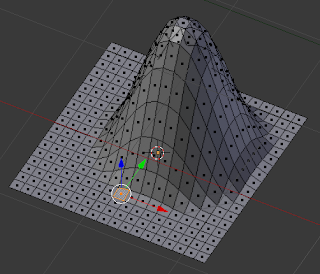
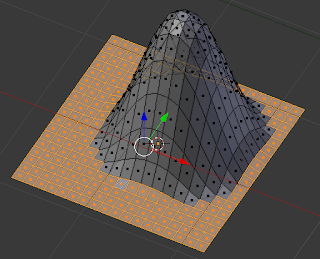
指定角度の範囲内で隣接する面を追加選択。
L Link Select
カーソルの下にある要素と接続された島を選択する。
Shift+Lで除外。
C Circle Select
〇カーソルでブラシ選択する選択モード。
LMBで選択、MMBで除外、RMBで終了。
マウスホイールかテンキーの+,-で〇カーソルの拡大縮小。
選択中は視点が移動できない。
投げ縄選択
投げ縄選択:Ctrl+LMB
投げ縄選択除外:Ctrl+Shift+LMB
Select >> Linked : Ctrl+L
選択中の要素と接続された島をすべて選択。
Select >> Shorted Path:Shift+Z
選択アクティブまで最短経路で選択範囲を接続する。
Select Boundary Loop:Alt+Q
選択範囲の端のみ残す。
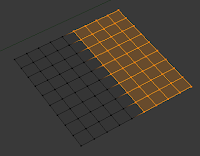 →
→ 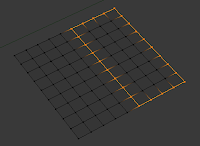
全選択してから実行すると、メッシュに開いた穴を発見できる。
Select Loop Inner-Region:Shift+Q
囲みの中を選択する。頂点数の少ない方を選択する。
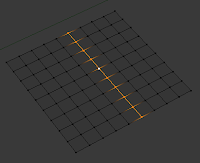 →
→ 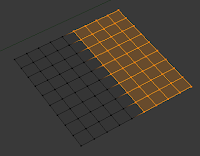
キャラクターの腕など選択したループを境界に枝側を全選択するときに便利。
選択関連
Select Linked Flat Face:Shift+F
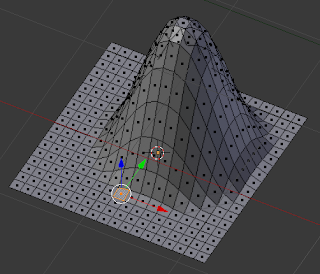
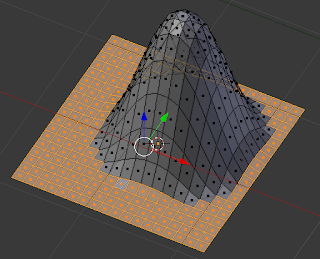
指定角度の範囲内で隣接する面を追加選択。
L Link Select
カーソルの下にある要素と接続された島を選択する。
Shift+Lで除外。
C Circle Select
〇カーソルでブラシ選択する選択モード。
LMBで選択、MMBで除外、RMBで終了。
マウスホイールかテンキーの+,-で〇カーソルの拡大縮小。
選択中は視点が移動できない。
投げ縄選択
投げ縄選択:Ctrl+LMB
投げ縄選択除外:Ctrl+Shift+LMB
Select >> Linked : Ctrl+L
選択中の要素と接続された島をすべて選択。
Select >> Shorted Path:Shift+Z
選択アクティブまで最短経路で選択範囲を接続する。
Select Boundary Loop:Alt+Q
選択範囲の端のみ残す。
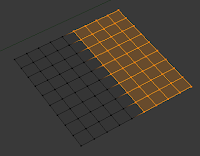 →
→ 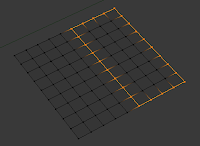
全選択してから実行すると、メッシュに開いた穴を発見できる。
Select Loop Inner-Region:Shift+Q
囲みの中を選択する。頂点数の少ない方を選択する。
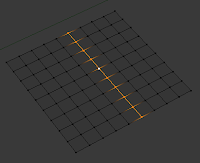 →
→ 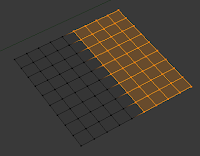
キャラクターの腕など選択したループを境界に枝側を全選択するときに便利。
メッシュ編集関連
Proportional Editing(O、Alt+O)
選択要素の周辺へもGRS編集が影響する。
Knife(K)
ナイフ。ウィンドウヘッダーにオプション機能のナビゲート表示が出るのでチェック。
C : 角度拘束。縦横にまっすぐカットしたい時。
Z : 透過カット。裏側の面もカットしたい時。
Knife Project
任意のメッシュオブジェクトをナイフとして使い、対象を分割できる。視点で適用。
Solidify Modifier
厚みを付けるモディファイヤ。フィギュアのモデリングなどで1mmの厚みを常にキープしたい時など便利。モディファイヤでなくメッシュ編集で厚みを付ける事もできる。→Solidify
Subdivision Surface Modifier:細分割曲面
サブサーフ。Ctrl+1~5、0、のショートカットキーで適用できる。
ビューとレンダーで分割数が別。
重ね掛けすると2番目からCreaseEdgeが無効になる。
ローポリゴンBMesh(NGon)とLevel1を組み合わせて利用すると、良い感じのミドルポリゴンのトポロジーになり、とても便利。
Shrinkwrap Modifier
ターゲットメッシュオブジェクトに頂点を吸着するモディファイヤ。オフセット量、頂点グループなど設定可能。オフセット量を変えて二重、三重に設定すると便利。
頂点編集時、リアルタイムで処理される。
メッシュオブジェクトのZ高さをウェイトに換算して参照すると便利(スクリプト必要)。
頂点編集時、リアルタイムで処理される。
メッシュオブジェクトのZ高さをウェイトに換算して参照すると便利(スクリプト必要)。
 Modeling Cloth
Modeling Cloth
https://youtu.be/yHGz7nEI23Ehttps://www.blendernation.com/2018/01/18/modeling-cloth-addon-available-experimentation/
リアルタイムクロスシミュレーション編集。開発中?2018/05
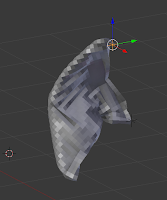
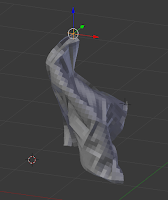
布
メッシュオブジェクトを選択して、Modeling Cloth
Object Collisions:障害物の影響を受ける
Continuous Update:シミュレーション有効。
Reset:変形を消去し初期化。
Grab:LMBで任意の面を詰まんで変形させる。RMBで終了。
Floor:ローカル座標Z=0を床として扱う。
Gravity:重力。マイナス値で落下。
Create Pins:ピンとして機能するエンプティを任意の頂点にLMBで作成。
障害物
メッシュオブジェクトを選択して、Collider
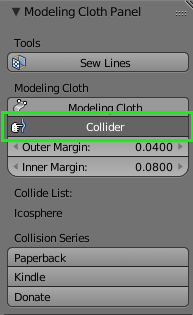
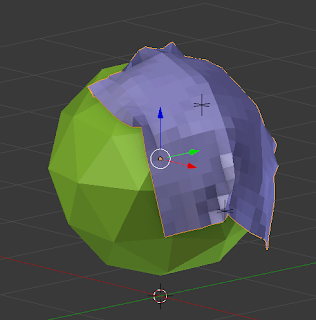
動きが悪い、グラブ出来ない場合
Perspビューで編集しようとするとうまく動作しない。Orthoビューを使用する。
Perspでも3DViewのView設定、ClipのEnd:を小さくすると改善する。
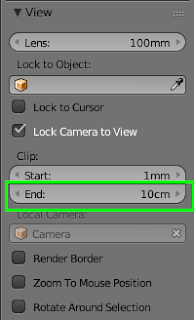
Mesh Edit Tools
2.79b:メッシュ編集機能いろいろ。Wキースペシャルメニュー。選択モードに応じてメニュー変化。メッシュ編集の便利な単体アドオンを一つにまとめたもの?- Push/Pull=Extrude and Reshape
- Offset Edge
- 他未調査
B-Surfaces
2.7:カーブを利用してメッシュを生成する。2.6系では使用するとGlobal Undoがオフになる不具合があったが2.7系では改善している。
Circle Array
2.79b:メッシュオブジェクトを円環状に配列する。
- Array Modifierを付与し、複製個数を設定。
- メニュー/Object/CircleArrayを実行。
- 回転角設定用のEmptyが追加される。
- 間隔の調整はメッシュ編集でOriginからの位置で調整する。
- バグなのかArrayが2重に付与されるようになったので、不要な方を手作業で削除する。
同様機能のMifthToolsのRadialCloneもチェック。
Add-Chain
2.79:カーブに沿ってArrayモディファイアで複製する。カーブの長さに応じて複製が追加される。
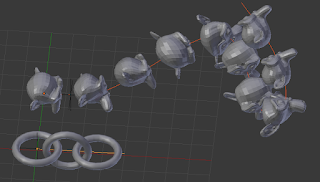
チェインと名付けられているが、カーブに沿ってオブジェクトが曲がってしまう。軟質なパイプなどの作成に向いている。本来の鎖など、形状が変形しては困るモノをカーブに沿って複製するにはDupuli Flames機能を使用する。
Dupli Frames
2.68:カーブに沿ってオブジェクトを複製する。カーブの長さに応じて複製は追加されない。
- カーブを親、複製したいオブジェクトを子、に設定する。
- 子を選択し、Clear Origin(Alt+O)。カーブの始点に移動する。
- 子のObject/Duplication、で、None→Framesを選択、Speedのチェックを外す。
Start:に1、End:に複製個数を入力。これを間違えると始点、終点の子が多重化する。 - 親のObject Data/Path Animation、をチェック。
- Followをチェックすると子がカーブに沿って向きを変える。
- カーブに沿う向きは、子のRelations Extras/Tracking Axes で軸を指定する。
- Framesに複製個数を入力。全体の個数は1+複製数となり、この場合1+6で計7個の子が表示される。
- Make Duplicates Real(Ctrl+Shift+A)、で複製されている子を実体化するとデータリンクした、それぞれ別オブジェクトとなり、カーブでの拘束が無くなる。
- 鎖のように90度回転で嚙合わせるには、実体化後に一つ飛びで選択し、ローカル座標で90度回転させてやるか、90度回転させたメッシュデータとリンクを置き換える。2つの子を一つ飛びで複製するなど、ひと手間必要。
Extrude and Reshape
2.79b:スケッチアップのPush/Pullと同様の押し出し。
一つの面にしか対応していない。複数面の同時編集不可。Bmeshは可。
一つの面にしか対応していない。複数面の同時編集不可。Bmeshは可。
- 面を選択してAlt+E。
- Extrude and Reshape。
- 側面がBmesh化されて、良い感じの押し出し形状が作成される。
2.79b:CAD VTXの後釜
Wキースペシャルメニュー/Tiny CAD
主に同一平面上の辺、頂点への編集。
- VTX:2辺を交差まで延長、交点に頂点を追加し結合。
- V2X:2辺の延長交点に頂点を生成。
- XALL:選択要素の辺の交差に頂点を追加し結合。
- BIX:二等分線を生成。
- CCEN:選択3頂点を通る円を生成。
- E2F:辺を選択面と接するまで延長。
角度や頂点距離はMeasureitで計測するなど。
COA Tools:Cut Out Animation Tool
セットアップのハードルが高くて使えなかった。単体機能のアドオンがあれば欲しい。
TexTools for Blender
2.79b:UV関連の編集やUVマップを利用したメッシュの編集などもろもろ。
UV/Imageエディタウィンドウにタブが追加される。
UVマップからメッシュオブジェクトを生成、シェイプキーに元の形状が登録される。
ZBRUSHのMorphUVのような感じ。
サーフェスデフォームに利用できる。
https://poya666.blogspot.com/2018/07/uv.html
UV/Imageエディタウィンドウにタブが追加される。
UVマップからメッシュオブジェクトを生成、シェイプキーに元の形状が登録される。
ZBRUSHのMorphUVのような感じ。
サーフェスデフォームに利用できる。
https://poya666.blogspot.com/2018/07/uv.html
Surface Deform Modifier、Mesh Deform Modifier
メッシュオブジェクトでラティス変形のような事が出来る。
キャラクターモデルなど、人型のCageで囲っておけばモデルのメッシュを変更しても同じポーズを取らせたりできる。
デフォーム用のCageはSkin Modifierを利用するとボーンやウェイトも一括で作成できるし簡単かも。(未確認)
デフォーム用のCageはSkin Modifierを利用するとボーンやウェイトも一括で作成できるし簡単かも。(未確認)
Corrective Smooth
アーマチュア変形などで一部崩れた頂点を良い感じに修正してくれる。
Enhanced 3D cursor
2.68:3Dカーソルの機能を拡張する。2.7系ではOrthoモードでの動作に不具合があるが、Perspモードでは利用できる。Auto Perspectiveモードで利用して対処。
オブジェクトや編集要素、3Dカーソルを軸拘束、ターゲットにスナップなど。便利。
オブジェクトや編集要素、3Dカーソルを軸拘束、ターゲットにスナップなど。便利。
BMH(Bone Modeling Helper)
2.68:リグ編集の便利機能。ボーンからエッジを作る機能がある。
Edge Tools
Extend:エッジを延長する。数値指定可能なので10mm伸ばしたい、などが可。延長する方向はエッジの前、後、という指定方法なのでまとめて処理すると思った方向にならないものが出る場合がある。個別に処理するか、前後とも延長し、不要な方を削除する。
Circle:頂点を円状に配置移動。
Flatten:頂点を平らに変形。
Relax:頂点を均す。
Space:ポリエッジの頂点間隔を均等に揃える。選択がループしていると誤作動する。
画像をポリゴン板として読み込む。Loop Tools
Bridge:頂点をブリッジ接続。Circle:頂点を円状に配置移動。
Flatten:頂点を平らに変形。
Relax:頂点を均す。
Space:ポリエッジの頂点間隔を均等に揃える。選択がループしていると誤作動する。
Image Plane
Boolean 2D Union
2.78:同一平面上の面、辺でブーリアン、一塊にまとめる。
Extra Object
2.68:宝石、歯車、☆など生成。
Offset Edge
2.68:エッジメニュー。エッジをオフセットする。
C Tools、Lock Coordinates
2.68?:選択頂点をロックし、移動しないように固定する。
Blenderのバージョンとアドオンのバージョン対応していないと機能しないかも。
同様機能のアドオン、Lock Vertex の代替。
Blenderのバージョンとアドオンのバージョン対応していないと機能しないかも。
同様機能のアドオン、Lock Vertex の代替。
Saidenka Addon
2.79:便利機能いろいろ追加。
日英言語切り替えショートカット
オブジェクトロック/解除:W
日英言語切り替えショートカット
オブジェクトロック/解除:W
Amasawa Tools
Uiler:うぃらー
Mira Tools
メッシュ曲げ変形など。
テクスチャベイクでIDマップの作成に利用できたが、IDマップはTexToolsを使えば簡単に作成できるようになった。→TexTools
Mesh_curves.py
メッシュの曲率を頂点カラーへ出力?ウェイト?→TexTools、ANT LandscapeConnected Vertex Color(connectedvertexcolors.py)
メッシュアイランド毎に頂点カラーをランダムで適用。テクスチャベイクでIDマップの作成に利用できたが、IDマップはTexToolsを使えば簡単に作成できるようになった。→TexTools
Align Vertex to Grease Pencil
グリースペンシルで引いた線へ頂点を揃える。
Perfect Shape
2.78:ターゲット面をソースメッシュで置換など。Tissue
- Tissue:Createタブ。Aオブジェクトの面にBオブジェクトを配置したメッシュオブジェクトを生成。DupliFaces、パーティクル的なもの。
- Dual Mesh:Toolタブ。細胞のようなBmesh表面に加工する。
- 後からA,Bオブジェクトを変更しUPDATEできる。


Carver MT
2.79b:メッシュを刈り取る。
- オブジェクトモードでメッシュオブジェクトを選択、Shift+Ctrl+Xで有効化。
- hキーでヘルプが表示されるので適当に。
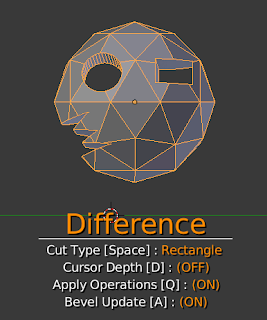
ANT Landscape
ノイズ、地形作成。曲率の頂点グループ作成。岩作成。
.
.
.
Blender Add-on List
http://blenderaddonlist.blogspot.com/
関連
樹木などの3D素材の生成方法メモ
https://poya666.blogspot.com/2018/05/3d.htmlBlender Add-on List
http://blenderaddonlist.blogspot.com/
メモ
Alt+B:ビュー:Clipping border:モデルの断面を見れる。トグル。
Ctrl+Alt+Q:Quad View:4面図。トグル。
Ctrl+Alt+Num0:現在のビューをアクティブカメラに設定。

























0 件のコメント:
コメントを投稿